Jak stworzyć historię na Facebooku

Historie na Facebooku mogą być bardzo zabawne do tworzenia. Oto jak możesz stworzyć historię na swoim urządzeniu z systemem Android i komputerze.

Czy po przywróceniu danych fabrycznych zatrzymujesz się na ekranie „Zweryfikuj swoje konto” w systemie Android ? Dowiedz się poniżej, jak ominąć Google FRP na Androidzie, nie rozbijając banku! Producenci telefonów komórkowych i twórcy systemów operacyjnych stosują różne środki bezpieczeństwa, aby pomóc chronić dane i telefon komórkowy przed złymi podmiotami. Jedną z takich funkcji jest ochrona przywracania ustawień fabrycznych (FRP).
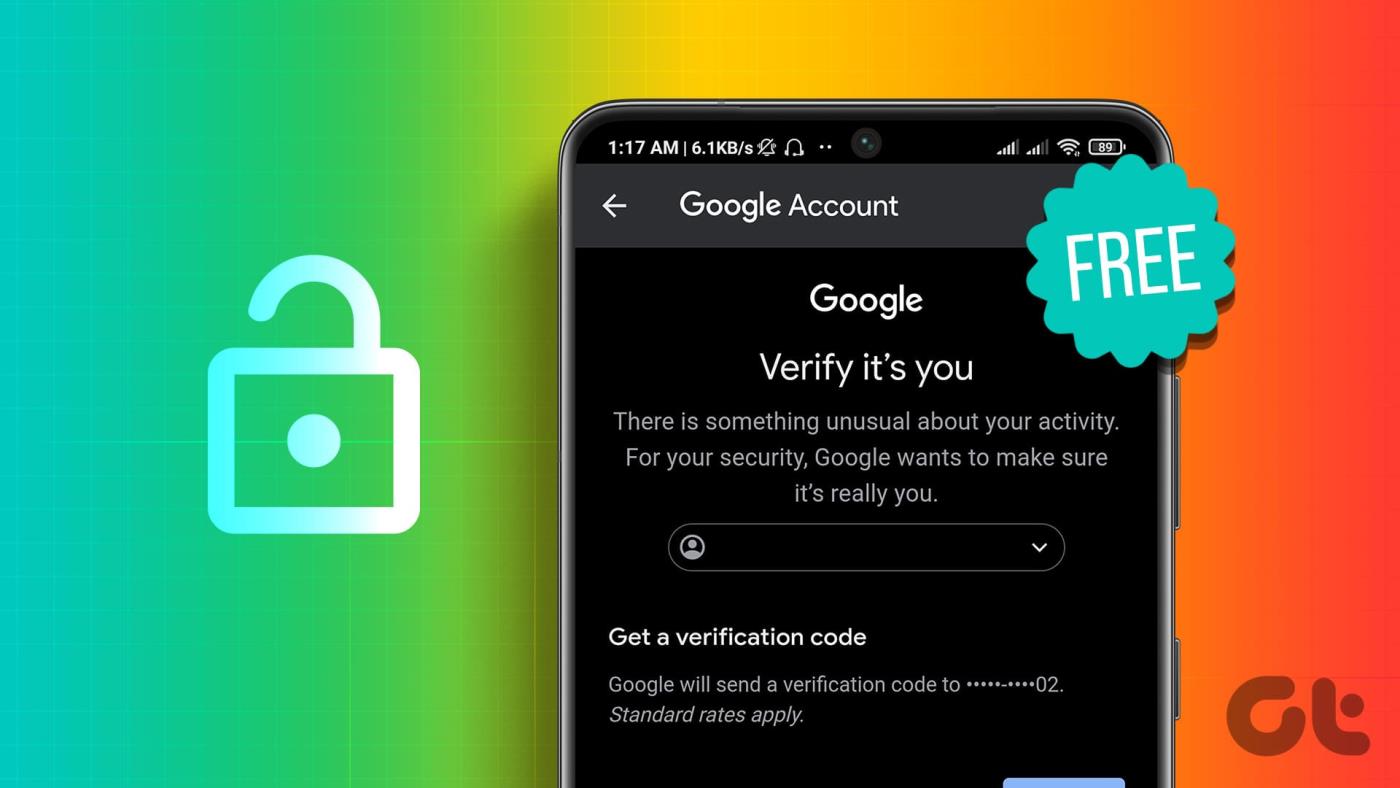
Niektóre funkcje zabezpieczeń umożliwiają zdalne zlokalizowanie telefonu, usunięcie danych, zablokowanie ekranu, wyświetlenie wiadomości o zagubieniu telefonu i tak dalej. Jednocześnie inne systemy bezpieczeństwa uniemożliwiają dostęp do urządzenia nawet po twardym resecie. Google FRP lub Google Lock to rygorystyczny środek bezpieczeństwa, który chroni Twoje zainteresowanie zgubionym telefonem komórkowym lub tabletem.
Jeśli jednak naprawdę nie pamiętasz swojego hasła, istnieje kilka sposobów na ominięcie weryfikacji konta Google lub całkowite usunięcie blokady Google FRP. Przyjrzyjmy się możliwemu rozwiązaniu.
Podobnie jak Find My iPhone na Apple, Google wprowadził nowy mechanizm bezpieczeństwa w swoich systemach operacyjnych Android, począwszy od Androida 5.1. Uniemożliwia dostęp do telefonu lub tabletu z Androidem, jeśli nie możesz zalogować się przy użyciu ostatnio używanego konta Google i jego hasła.
Przed wprowadzeniem tego systemu zabezpieczeń złodzieje telefonów komórkowych po prostu resetowali urządzenie do ustawień fabrycznych, aby uzyskać dostęp do telefonu i móc z niego korzystać. To się zmienia teraz dzięki FRP. Aby aktywować Google FRP, nie musisz nic robić. Blokada Google Lock aktywuje się automatycznie, gdy po raz pierwszy skonfigurujesz telefon komórkowy lub tablet z kontem Google. Powinno to sprawiać problemy przez cały cykl życia urządzenia po przywróceniu ustawień fabrycznych urządzenia w niezaufanym środowisku.

Na przykład, jeśli przywrócisz urządzenie do ustawień fabrycznych, odwiedzając aplikację Ustawienia Androida > System > Resetuj opcje > Usuń wszystkie dane (reset do ustawień fabrycznych), FRP nie zostanie aktywowany po ponownym uruchomieniu urządzenia.
Jeśli jednak użyjesz Opcji odzyskiwania systemu Android do przywrócenia danych fabrycznych na urządzeniu, w celu weryfikacji własności urządzenia zostaniesz poproszony o sprawdzenie Google FRP. Możesz pomyślnie przejść tę weryfikację, logując się na dowolne konto Google, którego używałeś wcześniej na urządzeniu.
Istnieje kilka sposobów usunięcia blokady Google FRP. Przejrzyjmy je wszystkie. Możesz wypróbować każdą metodę jedna po drugiej, aby zobaczyć, która z nich będzie dla Ciebie skuteczna.
Zastrzeżenie: Blokada FRP to funkcja bezpieczeństwa, która zapobiega niewłaściwemu użyciu w przypadku wymuszonego przywrócenia ustawień fabrycznych telefonu. Tych metod ominięcia FRP należy używać na własnym urządzeniu tylko wtedy, gdy zapomniałeś hasła do konta Google, i nie do innych celów.
Najlepszym i najłatwiejszym sposobem na ominięcie blokady Google Lock jest wyłączenie tej funkcji przed przywróceniem ustawień fabrycznych telefonu komórkowego lub tabletu. Ta opcja jest zdecydowanie zalecana w przypadku zakupu używanego urządzenia z systemem Android.
Kupując, poproś właściciela o usunięcie konta Google z urządzenia, aby wyłączyć blokadę przywracania ustawień fabrycznych. Wykonaj kroki wymienione poniżej:
Krok 1: Otwórz aplikację Ustawienia na telefonie i przejdź do sekcji Konta i kopie zapasowe. Tutaj wybierz Zarządzaj kontami.
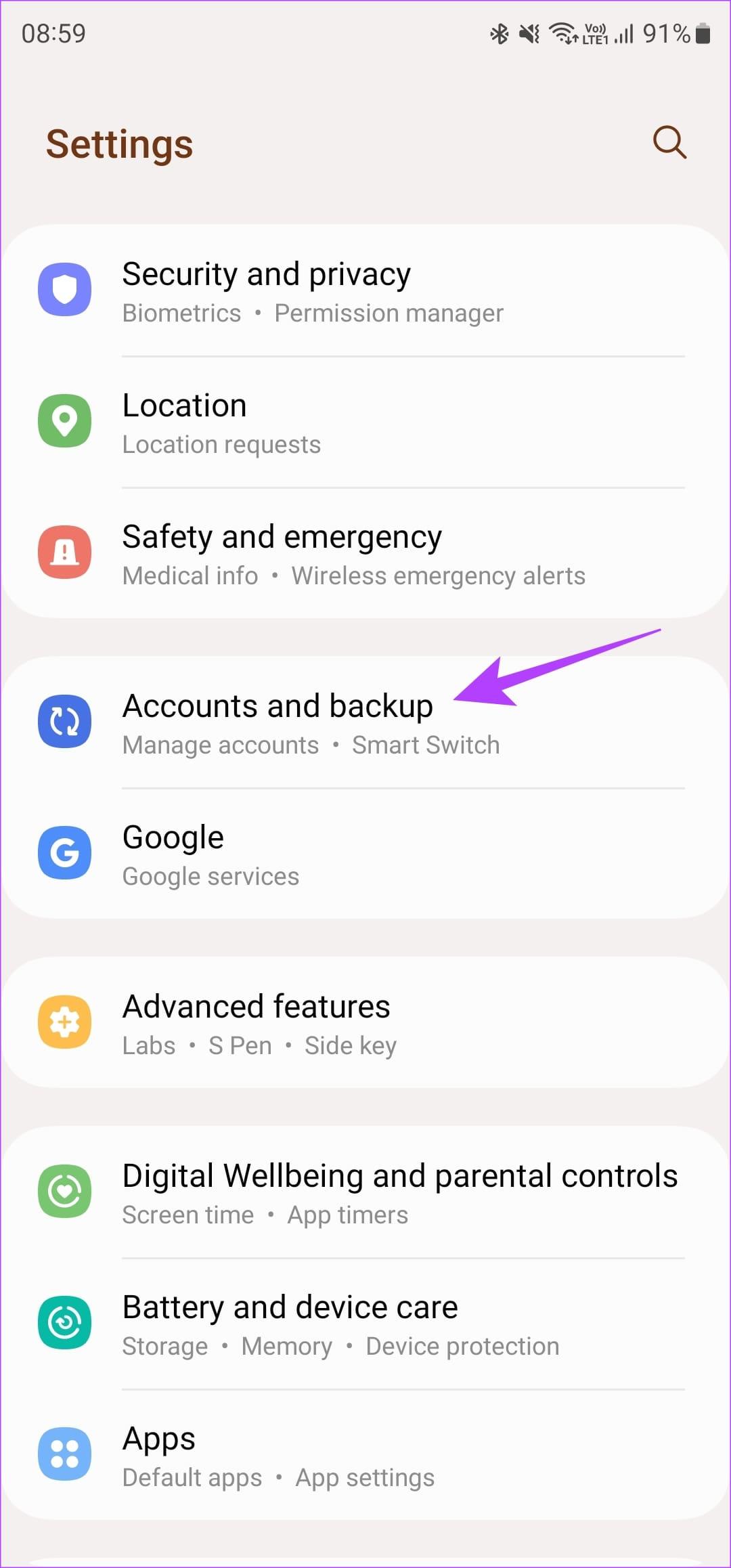
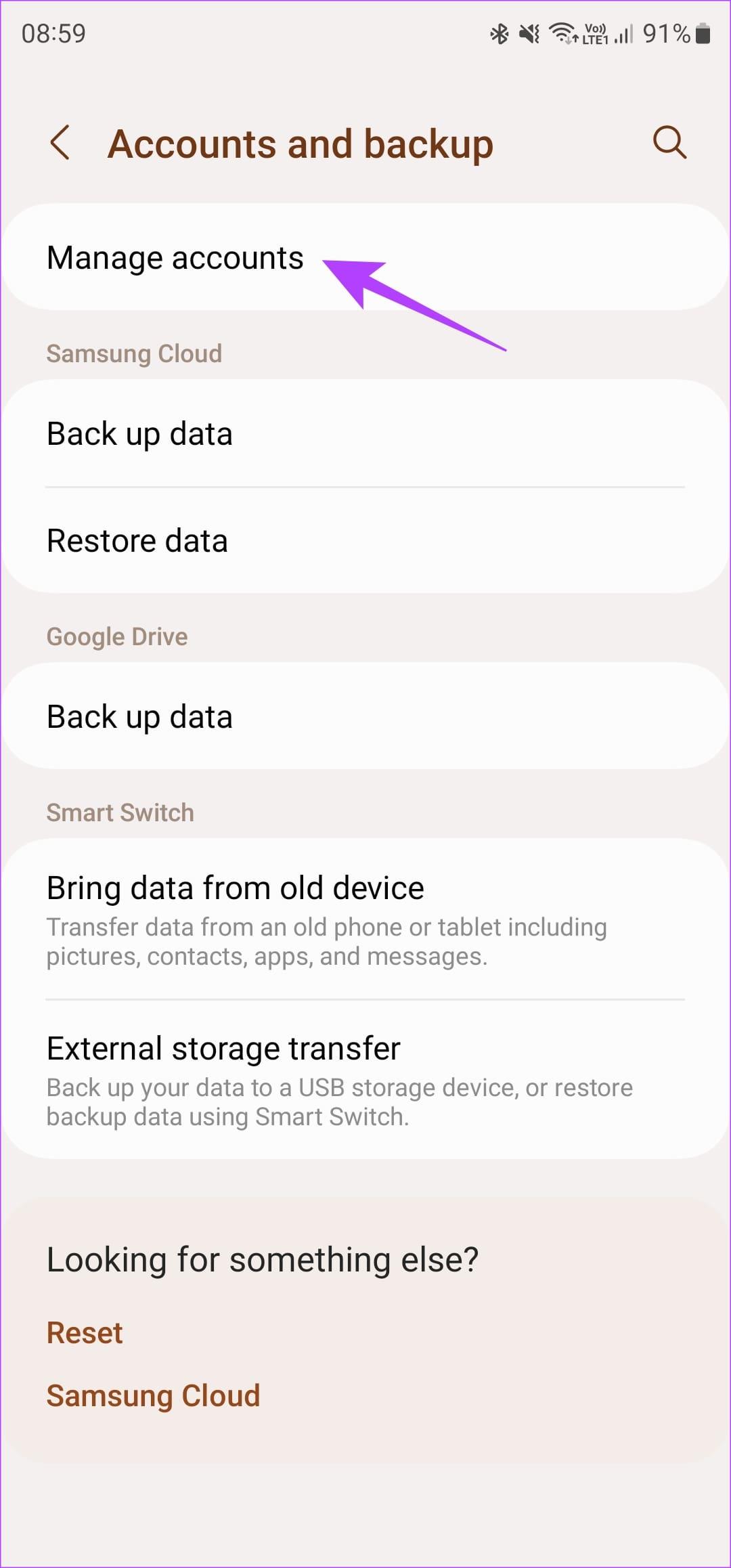
Krok 2: Wybierz konto Google, które chcesz usunąć z listy kont. Następnie dotknij Usuń konto.
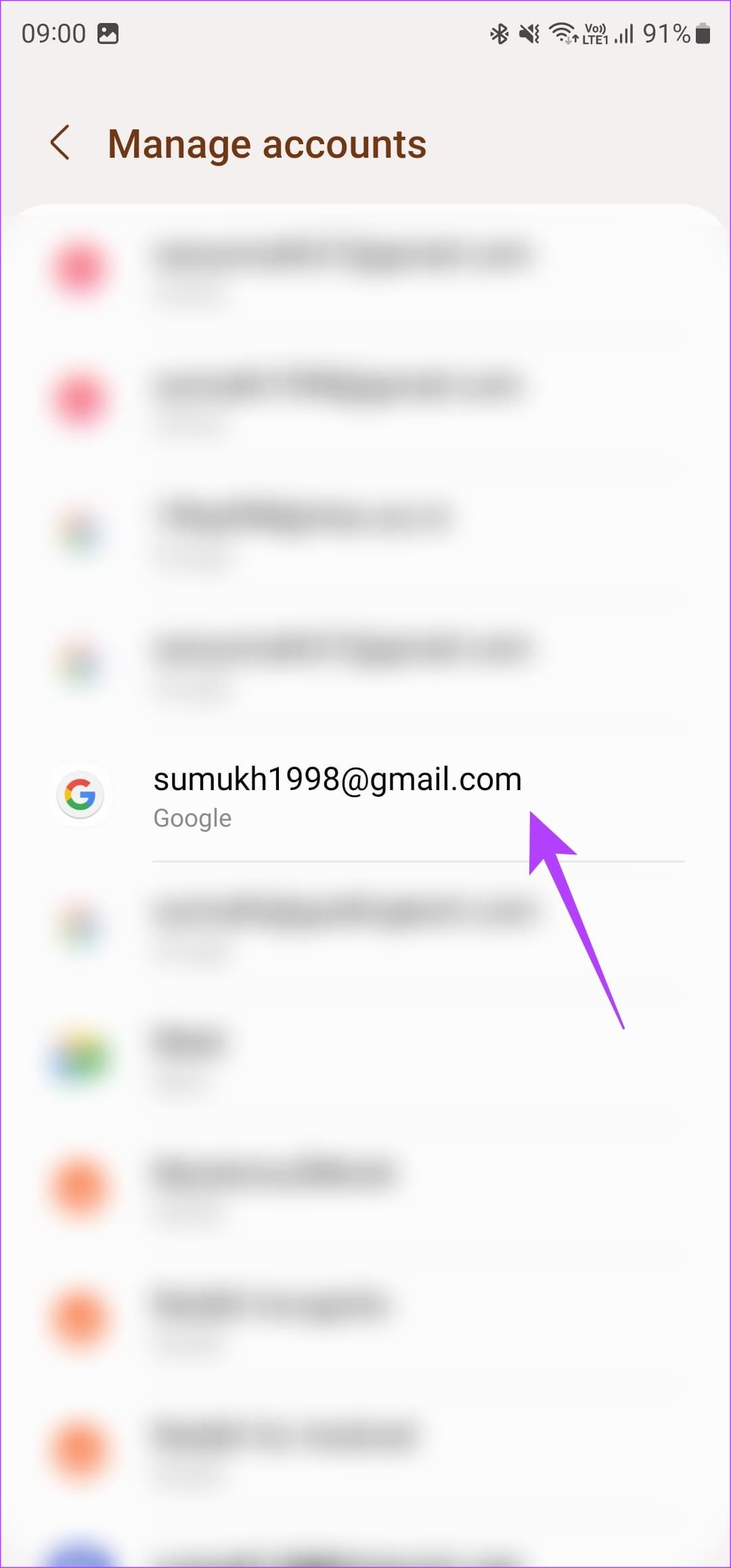
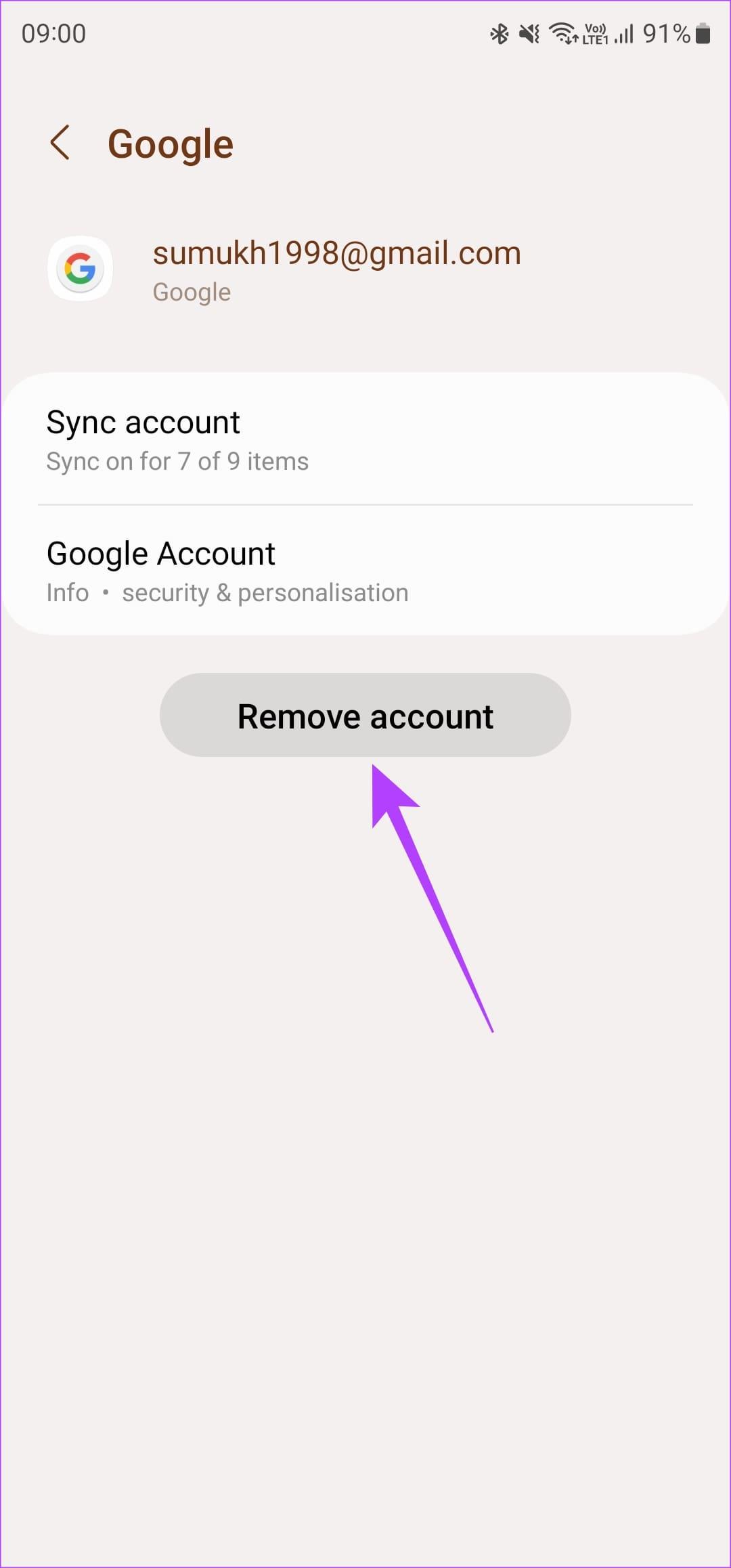
Powtórz ten proces dla wszystkich kont Google zalogowanych na telefonie, aby całkowicie wyeliminować ryzyko FRP. Powyższy proces został przeprowadzony na telefonie Samsung, ale dotyczy wszystkich urządzeń z Androidem.
Jeżeli zapomniałeś hasła do konta Google, na którym się logowałeś, zawsze możesz je zresetować poprzez ekran FRP. Wybierz opcję Nie pamiętasz hasła? w lewym dolnym rogu i postępuj zgodnie z instrukcjami wyświetlanymi na ekranie, aby odzyskać konto.
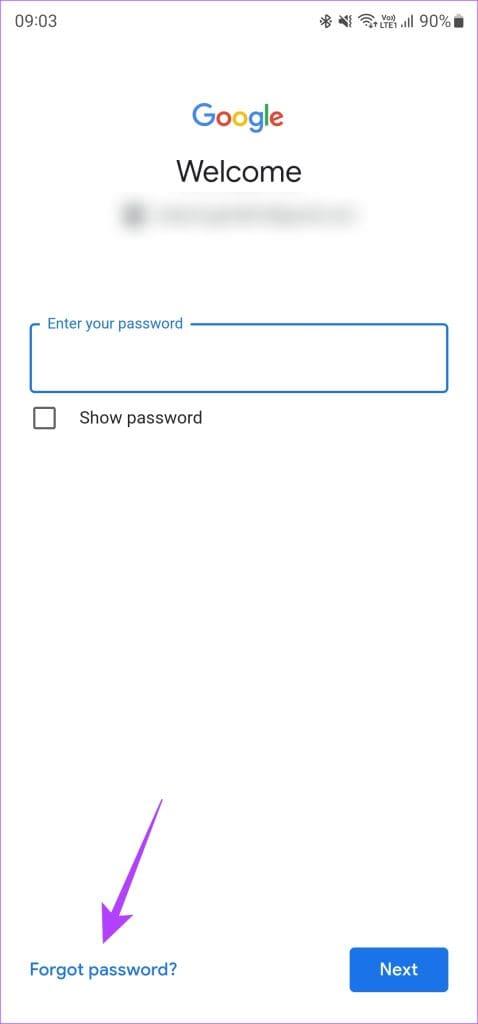
Po zresetowaniu hasła możesz zalogować się na swoje konto, aby usunąć blokadę FRP.
Google utrzymuje repozytorium wszystkich urządzeń, na których jesteś zalogowany przy użyciu konta Google. Możesz uzyskać dostęp do tej listy i usunąć urządzenie ze swojego konta . Powinno to idealnie pozbyć się FRP. Oto jak się do tego zabrać.
Krok 1: Przejdź do sekcji Bezpieczeństwo swojego konta Google, korzystając z poniższego linku.
Ustawienia zabezpieczeń konta Google
Krok 2: Przewiń w dół do sekcji Twoje urządzenia. Kliknij „Zarządzaj wszystkimi urządzeniami”.
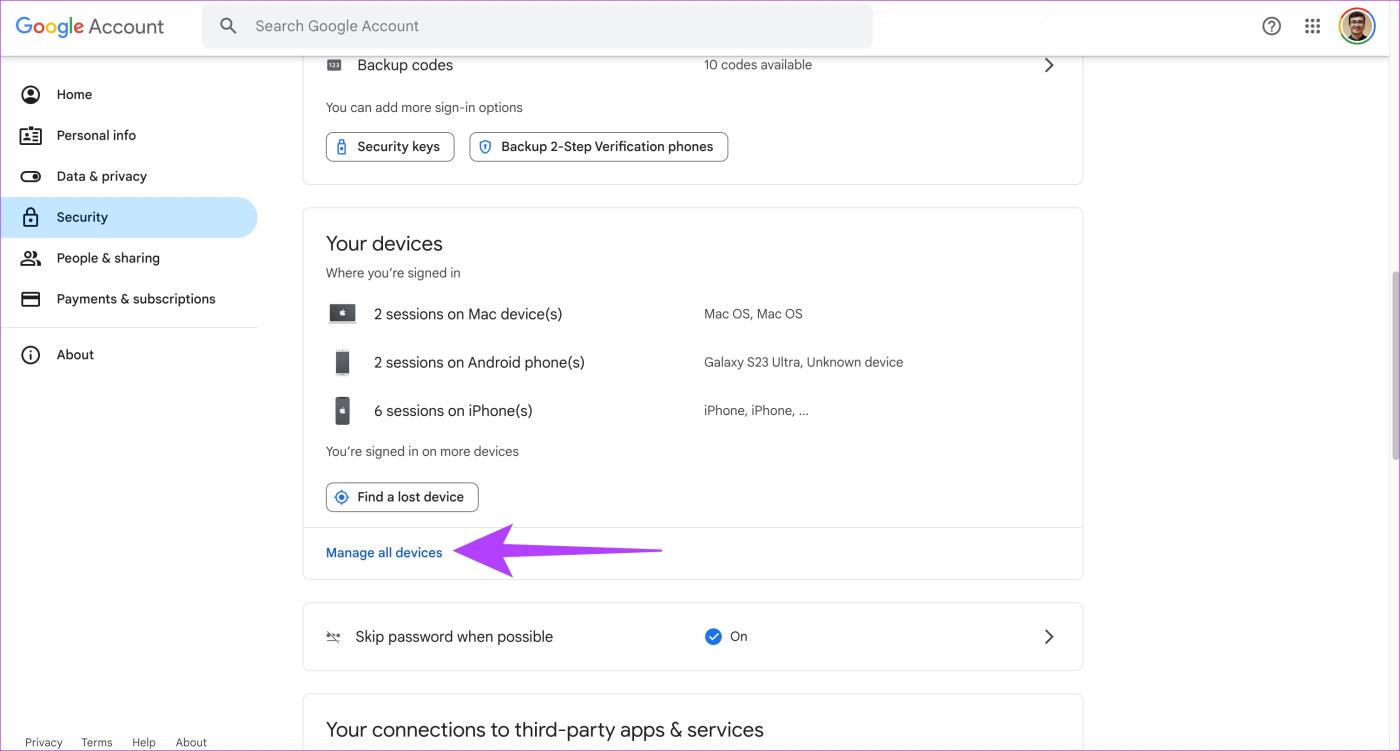
Krok 3: Wybierz telefon, który chcesz usunąć z listy urządzeń.
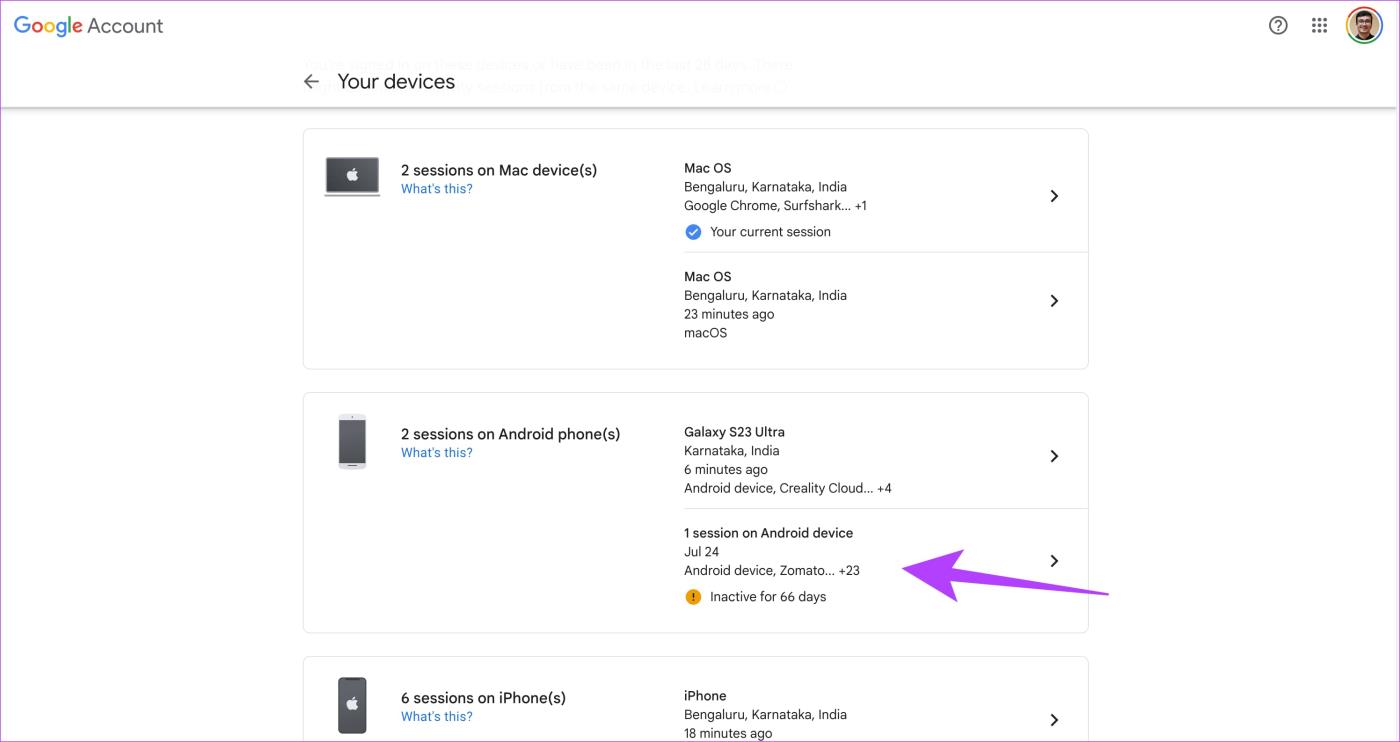
Krok 4: Kliknij Wyloguj się, aby usunąć urządzenie ze swojego konta Google.
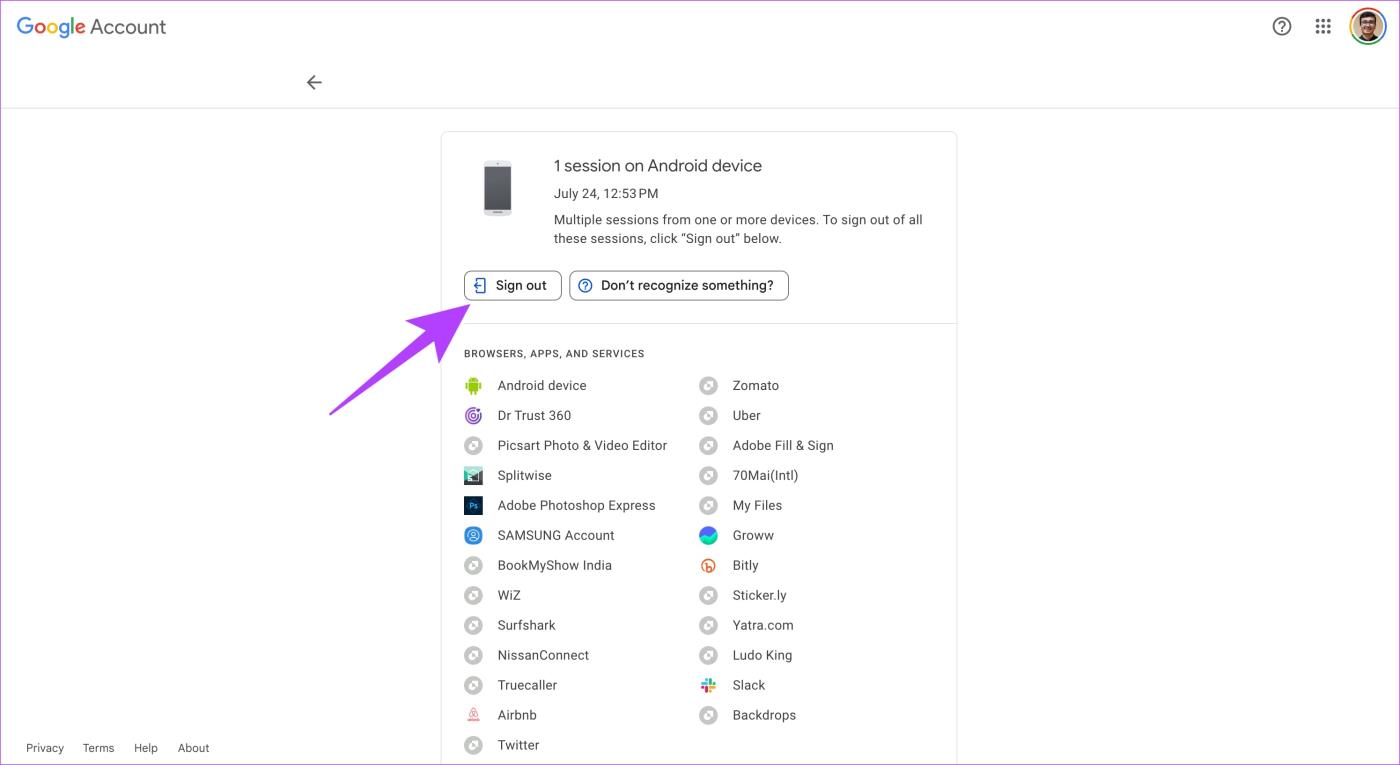
Poczekaj 24–48 godzin, aż serwery Google zsynchronizują Twoje urządzenia. Następnie powinno być możliwe skonfigurowanie telefonu bez blokady FRP.
Ta sztuczka omijająca Google FRP wykorzystuje lukę w klawiaturze Google. Ma płytki wskaźnik sukcesu i może nie działać na wielu zaktualizowanych telefonach i tabletach z Androidem. Jeśli jednak zapomniałeś adresu e-mail i hasła Google, a żadna z powyższych metod nie działa, spróbuj, wykonując poniższe kroki.
Krok 1: Przejdź do ekranu „Zweryfikuj swoje konto”. Wpisz @ w polu e-mail.
Krok 2: Pojawi się klawiatura Google. Kliknij Ustawienia lub ikonę koła zębatego.
Krok 3: Kliknij menu z trzema kropkami. Następnie wybierz opcję „Pomoc i opinie”.
Krok 4: Teraz kliknij „Wyszukaj w Google i wyślij wynik”.
Krok 5: Następnie pojawi się przewodnik. Naciśnij długo dowolne słowo.
Krok 6: Stuknij w Wyszukiwanie w Internecie. Znajdziesz go w prawym górnym rogu.
Krok 7: W polu wyszukiwania aplikacji Google wpisz Ustawienia . Wybierz aplikację Ustawienia.
Krok 8: Pojawi się w opcji Ustawienia Androida.
Krok 9: Wybierz Ustawienia, a następnie przywróć ustawienia fabryczne, wybierając Ustawienia > System > Opcje resetowania > „Usuń wszystkie dane (reset do ustawień fabrycznych)”.
Twój telefon powinien teraz uruchomić się ponownie w procesie konfiguracji bez ograniczeń FRP.
FRP faktycznie uratuje życie, jeśli zgubisz telefon i trafi on w niepowołane ręce. Jeśli jednak zapomniałeś hasła do starego telefonu i chcesz odzyskać dane, FRP może być uciążliwe. Możesz spróbować ominąć Google FRP na Androidzie, korzystając z dowolnego z powyższych rozwiązań, aby wskrzesić telefon i uwolnić go od blokady Google.
Historie na Facebooku mogą być bardzo zabawne do tworzenia. Oto jak możesz stworzyć historię na swoim urządzeniu z systemem Android i komputerze.
Dowiedz się, jak wyłączyć irytujące automatyczne odtwarzanie wideo w Google Chrome i Mozilla Firefox za pomocą tego samouczka.
Rozwiąż problem, w którym Samsung Galaxy Tab S8 utknął na czarnym ekranie i nie włącza się.
Przeczytaj teraz, aby dowiedzieć się, jak usunąć muzykę i filmy z tabletów Amazon Fire i Fire HD, aby zwolnić miejsce, uporządkować lub poprawić wydajność.
Poradnik pokazujący dwa rozwiązania, jak na stałe uniemożliwić aplikacjom uruchamianie się przy starcie na urządzeniu z Androidem.
Ten poradnik pokazuje, jak przesyłać wiadomości tekstowe z urządzenia Android za pomocą aplikacji Google Messaging.
Masz Amazon Fire i chcesz zainstalować Google Chrome? Dowiedz się, jak zainstalować Google Chrome za pomocą pliku APK na urządzeniach Kindle.
Jak włączyć lub wyłączyć funkcje sprawdzania pisowni w systemie Android.
Kiedy Samsung zaprezentował nową linię tabletów flagowych, było na co czekać. Galaxy Tab S9 i S9+ przynoszą oczekiwane ulepszenia, a Samsung wprowadził także Galaxy Tab S9 Ultra.
Czy kochasz czytać eBooki na tabletach Amazon Kindle Fire? Dowiedz się, jak dodać notatki i podkreślać tekst w książce na Kindle Fire.






